代码同步工具SVN使用说明
svn操作使用基础
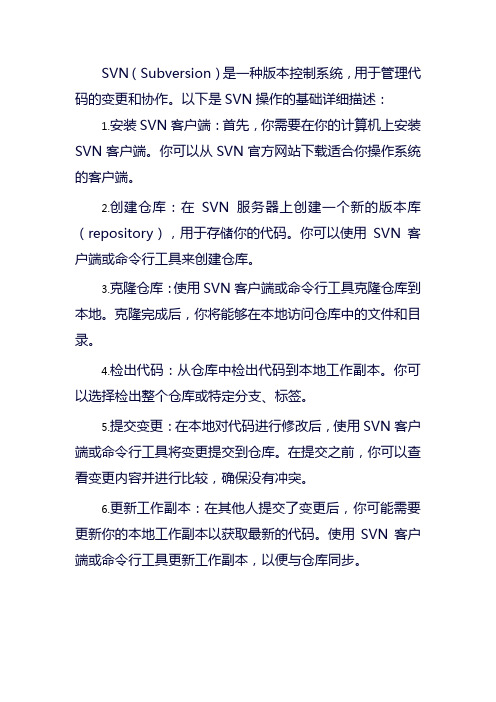
SVN(Subversion)是一种版本控制系统,用于管理代码的变更和协作。
以下是SVN操作的基础详细描述:1.安装SVN客户端:首先,你需要在你的计算机上安装SVN客户端。
你可以从SVN官方网站下载适合你操作系统的客户端。
2.创建仓库:在SVN服务器上创建一个新的版本库(repository),用于存储你的代码。
你可以使用SVN客户端或命令行工具来创建仓库。
3.克隆仓库:使用SVN客户端或命令行工具克隆仓库到本地。
克隆完成后,你将能够在本地访问仓库中的文件和目录。
4.检出代码:从仓库中检出代码到本地工作副本。
你可以选择检出整个仓库或特定分支、标签。
5.提交变更:在本地对代码进行修改后,使用SVN客户端或命令行工具将变更提交到仓库。
在提交之前,你可以查看变更内容并进行比较,确保没有冲突。
6.更新工作副本:在其他人提交了变更后,你可能需要更新你的本地工作副本以获取最新的代码。
使用SVN客户端或命令行工具更新工作副本,以便与仓库同步。
7.查看历史记录:使用SVN客户端或命令行工具查看仓库中的历史记录。
你可以查看每次提交的详细信息,包括提交者、提交时间、提交内容等。
8.回滚变更:如果你对代码进行了错误的修改并提交了变更,你可以使用SVN回滚功能将代码恢复到之前的版本。
9.分支和标签:SVN支持分支和标签功能,允许你在仓库中创建独立的开发分支和标签,以便进行并行开发和版本控制。
10.权限管理:SVN支持权限管理功能,你可以为不同的用户或组设置不同的访问权限,以确保代码的安全性和协作性。
这些是SVN操作的基础内容,可以帮助你开始使用SVN进行代码管理和协作。
当然,SVN还有更多的高级功能和用法等待大家去探索和学习。
svn使用指南

svn使用指南SVN使用指南SVN是Subversion的缩写,是一种版本控制系统,用于管理文件和目录的更改历史记录。
它可以跟踪每个文件的修改、删除和添加,并允许用户回滚到以前的版本。
SVN也可以协同工作,多个人可以在同一个项目中共同工作并对代码进行更改和提交。
安装SVN在使用SVN之前,需要先安装它。
可以从Subversion官网上下载适用于您操作系统版本的二进制文件,并按照说明进行安装。
创建仓库创建仓库是使用SVN的第一步。
首先,需要选择一个合适的位置来存储仓库。
可以选择本地或远程位置。
在本地计算机上创建仓库:1. 打开终端或命令提示符。
2. 输入以下命令:svnadmin create /path/to/repository3. 将“/path/to/repository”替换为要存储仓库的路径。
在远程服务器上创建仓库:1. 登录到服务器。
2. 安装Subversion软件包并启动svnserve服务。
3. 创建一个新目录来存储仓库。
4. 在该目录下输入以下命令:svnadmin create /path/to/repository5. 将“/path/to/repository”替换为要存储仓库的路径。
检出代码检出代码是指将代码从SVN服务器下载到本地计算机。
可以使用以下命令来检出代码:svn checkout svn://hostname/path/to/repository将“hostname”替换为SVN服务器的主机名,“path/to/repository”替换为要检出的仓库路径。
添加文件在SVN中添加文件非常简单。
只需将文件复制到仓库中即可。
1. 在本地计算机上创建一个新文件。
2. 使用以下命令将文件添加到仓库中:svn add filename3. 将“filename”替换为要添加的文件名。
提交更改提交更改是指将本地计算机上的更改上传到SVN服务器。
可以使用以下命令提交更改:svn commit -m "commit message"其中,“commit message”是一条简短的说明,解释了您所做的更改。
SVN使用说明详解

SVN使用说明详解SVN(Subversion)是一种版本控制系统,用于管理和跟踪文件的变化。
它可以帮助团队成员协同开发,并提供了方便的版本控制和管理工具。
下面是使用SVN的详细说明:1.安装SVN2.创建版本库版本库是SVN用于存储文件和其变化的地方。
可以在服务器上创建版本库,也可以在本地创建。
使用以下命令在本地创建版本库:svnadmin create /path/to/repository3.创建项目目录结构在版本库中,可以创建不同的项目目录。
每个项目目录可以包含多个文件和子目录。
使用以下命令在版本库中创建一个项目目录:svn mkdir /path/to/repository/project_name4.导入文件在版本库中导入文件,可以使用以下命令:svn import /path/to/local/folderfile:///path/to/repository/project_name -m "Initial import"5.更新代码在工作目录中更新代码,可以使用以下命令:svn update6.添加文件将新文件添加到版本库中,可以使用以下命令:svn add filename7.提交更改提交更改将文件更新到版本库中,可以使用以下命令:8.查看日志可以使用以下命令查看版本库中的提交记录:svn log9.检查文件状态可以使用以下命令检查文件在工作目录中的状态:svn status10.比较文件差异可以使用以下命令比较本地文件和版本库中文件的差异:svn diff filename11.合并分支如果有多个分支,可以使用以下命令将一个分支合并到另一个分支:svn merge source_branch_url destination_branch_url12.解决冲突svn resolve filename以上是SVN的基本操作说明,但SVN还有许多其他功能和选项,可以根据具体需要进行进一步学习和使用。
SVN客户端使用教程

SVN客户端使用教程SVN (Subversion)是一种源代码控制系统,用于跟踪和管理软件开发过程中的变更。
它有助于多人协作开发,并提供一些功能,如版本控制、分支管理和代码合并等。
在使用SVN客户端之前,你需要有一个SVN服务器。
你可以选择自己搭建一个SVN服务器,或者使用已有的SVN服务器。
一旦你有了SVN服务器,并且你有权限访问它,接下来就可以开始使用SVN客户端了。
下面是一个SVN客户端使用教程:1.安装SVN客户端首先,你需要安装SVN客户端软件。
有一些主流的SVN客户端可以选择,如TortoiseSVN、Cornerstone、RapidSVN等。
这些客户端都提供了图形化界面,简化了SVN的使用。
2.检出项目3.更新项目4.提交变更5.创建分支如果你想在项目中创建一个分支,以便开发和测试不同的功能或解决不同的问题,你可以使用SVN客户端来创建一个分支。
在TortoiseSVN中,你可以右键单击一个已检出的项目文件夹,在上下文菜单中选择“Branch/Tag”,然后选择要创建的分支类型,输入分支的名字,点击“OK”按钮即可创建一个分支。
6.合并变更如果你在项目中创建了一个分支,并对其进行了修改,你可能需要将这些分支上的变更合并到主干上。
在TortoiseSVN中,你可以右键单击主干文件夹,在上下文菜单中选择“Merge”,然后选择要合并的分支和源版本,点击“Merge”按钮,TortoiseSVN将会尝试自动合并变更。
7.解决冲突8.查看历史记录你可以使用SVN客户端来查看项目的历史记录,以了解每个文件的变更历史。
在TortoiseSVN中,你可以右键单击一个文件或文件夹,在上下文菜单中选择“Tor toiseSVN –> Show Log”,然后你将看到一个历史记录视图,其中列出了每个版本的变更。
svn的使用方法

svn的使用方法SVN(Subversion)是一种版本控制系统,它可以帮助用户管理代码以及其他文档,以便开发者可以安全地协作编写代码和文档以及保持记录。
一、关于SVNSVN是一种开放源代码的版本控制系统,帮助用户管理和比较文档和代码之间的变化,同时让用户能够保持对源代码库的历史记录。
SVN有着易于使用的命令行接口,使开发者能够快速地将自己的修改上传到版本库中检查,同时也可以方便地将他人的修改合并到自己的代码中。
二、部署SVN1.安装:在MacOS系统上,可以使用Homebrew来安装SVN,只要在命令行中输入brew install subversion即可。
2.创建版本库:在SVN环境中,版本库是用来存放代码和文档的中央位置,在命令行中输入svnadmin create my_repo可创建。
3.建立认证:认证是在SVN中使用的一种安全机制,使用认证,开发人员可以更安全地管理版本库,它可以帮助阻止未经授权的用户操作版本库。
三、SVN客户端SVN的客户端可以帮助用户方便地访问版本库,修改代码以及进行冲突检查和更新等,在MacOS系统上可以使用客户端软件,如TortoiseSVN、SmartSVN等。
四、使用SVN1.检出:必须从服务器上检出软件代码,并创建一个本地工作副本。
令为:svn checkout <svn url>地路径>2.更新:通过从服务器上更新代码,可以将所做的更改添加到本地工作副本中,以保持与服务器版本的同步。
令为:svn update地路径>3.提交:通过将更改提交到服务器,可以将本地修改与版本库中的更改进行合并。
令为:svn commit -m msg>地路径>4.添加和删除:在本地文件夹中添加或删除文件,使用命令svn add件名>svn delete件名>以将这些更改提交到服务器。
五、可视化工具使用可视化工具可以更直观地查看版本库中的内容,以更容易地检查内容,比较差异,查看历史记录等,例如TortoiseSVN中的TortoiseSVN和SmartSVN中的SmartSVN工具都可以帮助用户更方便的管理版本库。
svn常用方法
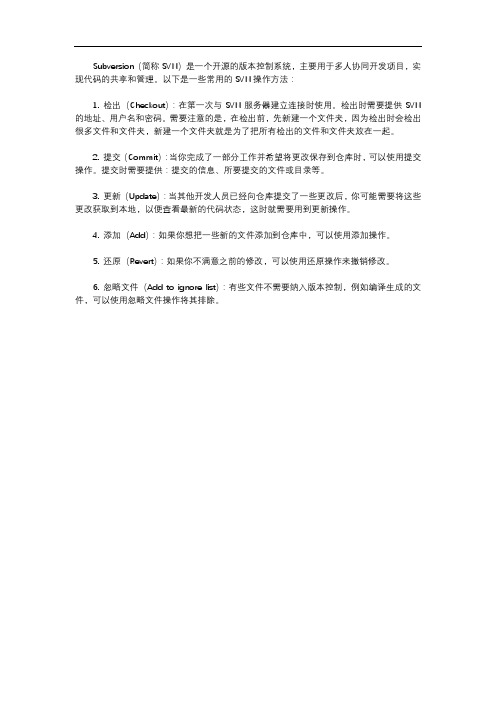
Subversion(简称SVN)是一个开源的版本控制系统,主要用于多人协同开发项目,实现代码的共享和管理。
以下是一些常用的SVN操作方法:
1. 检出(Checkout):在第一次与SVN服务器建立连接时使用。
检出时需要提供SVN 的地址、用户名和密码。
需要注意的是,在检出前,先新建一个文件夹,因为检出时会检出很多文件和文件夹,新建一个文件夹就是为了把所有检出的文件和文件夹放在一起。
2. 提交(Commit):当你完成了一部分工作并希望将更改保存到仓库时,可以使用提交操作。
提交时需要提供:提交的信息、所要提交的文件或目录等。
3. 更新(Update):当其他开发人员已经向仓库提交了一些更改后,你可能需要将这些更改获取到本地,以便查看最新的代码状态,这时就需要用到更新操作。
4. 添加(Add):如果你想把一些新的文件添加到仓库中,可以使用添加操作。
5. 还原(Revert):如果你不满意之前的修改,可以使用还原操作来撤销修改。
6. 忽略文件(Add to ignore list):有些文件不需要纳入版本控制,例如编译生成的文件,可以使用忽略文件操作将其排除。
svnsync sync用法
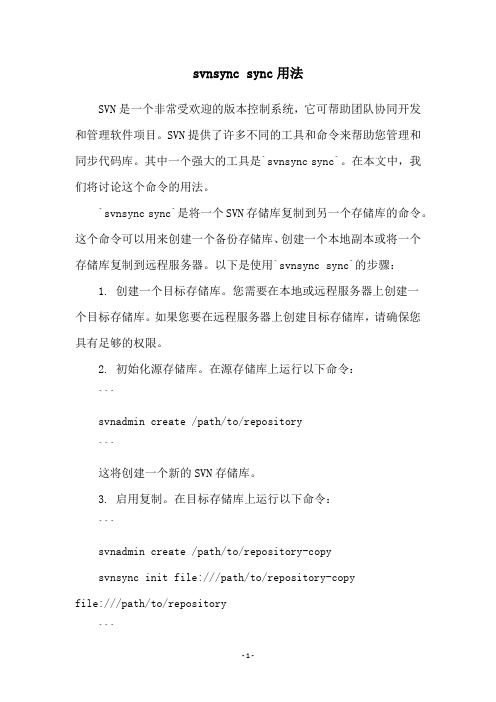
svnsync sync用法SVN是一个非常受欢迎的版本控制系统,它可帮助团队协同开发和管理软件项目。
SVN提供了许多不同的工具和命令来帮助您管理和同步代码库。
其中一个强大的工具是`svnsync sync`。
在本文中,我们将讨论这个命令的用法。
`svnsync sync`是将一个SVN存储库复制到另一个存储库的命令。
这个命令可以用来创建一个备份存储库、创建一个本地副本或将一个存储库复制到远程服务器。
以下是使用`svnsync sync`的步骤:1. 创建一个目标存储库。
您需要在本地或远程服务器上创建一个目标存储库。
如果您要在远程服务器上创建目标存储库,请确保您具有足够的权限。
2. 初始化源存储库。
在源存储库上运行以下命令:```svnadmin create /path/to/repository```这将创建一个新的SVN存储库。
3. 启用复制。
在目标存储库上运行以下命令:```svnadmin create /path/to/repository-copysvnsync init file:///path/to/repository-copyfile:///path/to/repository```这将在目标存储库中创建一个副本,并在源存储库和副本之间启用复制。
4. 开始同步。
在目标存储库上运行以下命令:```svnsync sync file:///path/to/repository-copy```这将开始将源存储库的更改同步到目标存储库。
如果您想要立即停止同步,您可以运行以下命令:```svnsync copy-revprops file:///path/to/repository-copy file:///path/to/repository -r0```这将在目标存储库和源存储库之间停止同步。
在使用`svnsync sync`时,您需要注意以下几点:- 源存储库必须是只读的。
- 目标存储库必须是可写的。
svn基本操作
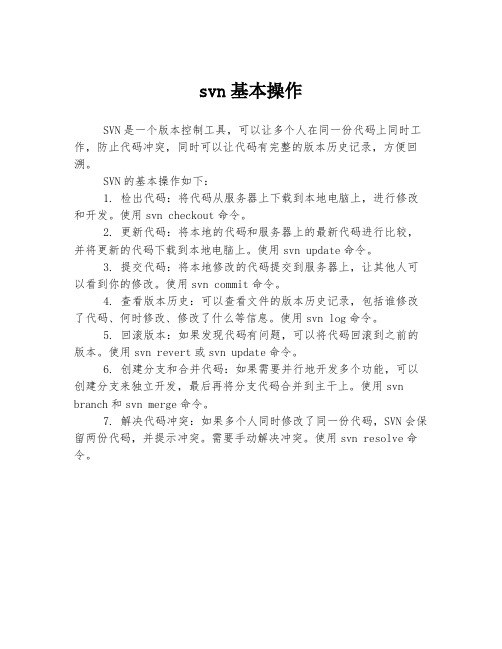
svn基本操作
SVN是一个版本控制工具,可以让多个人在同一份代码上同时工作,防止代码冲突,同时可以让代码有完整的版本历史记录,方便回溯。
SVN的基本操作如下:
1. 检出代码:将代码从服务器上下载到本地电脑上,进行修改和开发。
使用svn checkout命令。
2. 更新代码:将本地的代码和服务器上的最新代码进行比较,并将更新的代码下载到本地电脑上。
使用svn update命令。
3. 提交代码:将本地修改的代码提交到服务器上,让其他人可以看到你的修改。
使用svn commit命令。
4. 查看版本历史:可以查看文件的版本历史记录,包括谁修改了代码、何时修改、修改了什么等信息。
使用svn log命令。
5. 回滚版本:如果发现代码有问题,可以将代码回滚到之前的版本。
使用svn revert或svn update命令。
6. 创建分支和合并代码:如果需要并行地开发多个功能,可以创建分支来独立开发,最后再将分支代码合并到主干上。
使用svn branch和svn merge命令。
7. 解决代码冲突:如果多个人同时修改了同一份代码,SVN会保留两份代码,并提示冲突。
需要手动解决冲突。
使用svn resolve命令。
- 1、下载文档前请自行甄别文档内容的完整性,平台不提供额外的编辑、内容补充、找答案等附加服务。
- 2、"仅部分预览"的文档,不可在线预览部分如存在完整性等问题,可反馈申请退款(可完整预览的文档不适用该条件!)。
- 3、如文档侵犯您的权益,请联系客服反馈,我们会尽快为您处理(人工客服工作时间:9:00-18:30)。
开发者在开发一个项目的时候,一般都是一个团队开发协作。
那么对于代码管理这一块就要用到SVN了。
下面就给大家介绍一下在AppCan IDE 3.0中建立项目需要用到SVN管理的一系列流程。
1、SVN安装
1.下载svn软件:TortoiseSVN
SVN软件分32-bit和64-bit运行环境,用户可依照自己的操作系统,下载相应的软件版本。
这里以中文版举例。
2.下载完成之后,安装TortoiseSVN。
正确安装之后,重启系统。
3.安装成功后,右键单击鼠标,应该可以看到如下图所示:
2、AppCan项目开发使用SVN流程
AppCan IDE 3.0开发版需要用户在网站上注册用户名和密码,建立自己的帐号,才能够创建项目,具体创建项目流程请参考IDE开发流程文档。
创建一个项目后,AppCan会自动给用户生成一个唯一的ID和KEY值。
开发者可在本地建目录存放项目文件,通过SVN进行管理。
SVN管理流程举例说明如下:
1.在D盘下建立一个AppCansss的文件目录;。
2.右键点击文件夹,如图所示:
选择“SVN检出”,如图所示:
在版本库URL处输入在AppCan官网上创建项目时获得的上传地址(这里的上传地址就是用户的SVN管理地址),检出至目录默认是当前目录,点击“确定”,弹出提示,输入用户名和密码。
用户名和密码由用户在AppCan官网注册获得。
点击“确定”,将相关项目文件保存在本地目录,如图所示:+
在AppCan IDE 3.0中新建项目,输入相应的应用ID和应用KEY。
创建成功之后。
会看到默认生成有一个android_iphone的文件夹。
建立页面文件之后,整个项目如图所示:
在D盘建立的AppCansss文件下新建ceshi111文件,把创建的项目放在此文件夹下,把项目代码添加到SVN上。
在本地目录右键单击,选择TortoiseSVN,点击“增加”,如图所示:
点击“确定”。
然后再次点击项目android_iphone文件,右键点击“SVN提交”。
出现下图所示:
点击“确定”,如下图所示:
点击“确定”,完成代码提交。
本地存放文件显示如图所示:
文件夹显示绿色对勾,表示都已上传完毕。
出现红色叹号,表示和服务器上的文件版本有冲突,示图如下:
为了避免上传文件冲突,提交项目之前,可右键点击“SVN更新”,示图如下:
2.1、更新至特定版本
有时需要回溯至特定的日期或是版本,这时就可以利用SVN的更新至版本的功能。
右键单击更新的档案或目录icon,选择TortoiseSVN,点击-“更新至版本”。
如图:
在这个Update窗口中,可以选择更新到最新版本(HEAD)。
也可以选择更新到某个指定的版本(Revision)。
点击“显示日志”,可查看版本更新记录。
日志信息显示所有操作记录,并对应每个版本显示日期和具体操作内容。
选择版本,点击“确定”,这个版本就会自动填入Update窗口中的Revision字段中。
再点击“确定”,该版本的文件信息将保存到本地存放目录。
2.2、复制档案及目录
用户很多时候也会希望有另外一个复制的目录来进行新的编修。
等到确定这个分支的修改已经完毕了,再合并到原来的主要开发版本上。
那么就可以在trunk建立一个“分支/标记”。
例如:在本地存放目录右键单击,选择TortoiseSVN,点击“版本库浏览器”,查看浏览器路径,如图所示:
点击“确定”,可以看到里面有一个trunk和tag.
AppCan IDE 3.0开发版目前SVN管理地址只有一个主干。
用户可以在里面建立分支/标签。
例如Trunk主干里面可以放ces111文件夹下的android_iphone的项目文件。
Tag标签是用户可以从主干里建立一个分支,用户可在这个分支里面添加,修改最后的文件,或者是要交付给客户的特定的版本或某一个时间段、里程碑的标记性文件。
用户也可以在trunk里建立个人的分支branch,便于个人更新,上传和管理。
关于AppCan IDE 3.0的SVN管理,基本上就用到这些。
其他操作功能都与SVN基本操作功能一致。
用户也可参考其他的TortoiseSVN使用教程。
